 楽天ShowTimeはコンテンツの豊かさが強みです。そして、韓ドラはお好みの方に「KoreanTime」という特設ページまで設けられているほどの力を入れました。もちろんそれだけでなく、国内のドラマやテレビ番組、洋画、アニメ、それにスポーツやグラビアアイドルなども多数揃えられています。
楽天ShowTimeはコンテンツの豊かさが強みです。そして、韓ドラはお好みの方に「KoreanTime」という特設ページまで設けられているほどの力を入れました。もちろんそれだけでなく、国内のドラマやテレビ番組、洋画、アニメ、それにスポーツやグラビアアイドルなども多数揃えられています。
コンテンツの種類について、3種類のコンテンツを用意しています。「誰でも無料」コンテンツ、「会員なら無料」コンテンツ(会員登録をしなくては視聴できないコンテンツです。月額料金280円で)と「有料」コンテンツ(月会費とは別に、個別の料金を払うことで視聴できるコンテンツです。1コンテンツごとに購入するものや特定のコンテンツをまとめて購入する方法があります)です。しかし、購入とはいえ、何日間しか見れない程度で、視聴期限が存在しています。そのため、この記事では、いつでも見られるようにShowTime保存の方法を紹介します。
ShowTime動画の配信と再生について
「楽天ShowTime」はストリーミング配信の形で動画をサーバにアップロードする上に、「Silverlight」を標準プレイヤーとして再生するのです。「Silverlight版プレイヤー」により、ソフトを利用してShowTimeダウンロードも原則に不可能になります。
ShowTime動画を保存する方法
どうしても保存したいなら、再生画面をそのままキャプチャしたらどうですか?録画ソフトはいろいろありますが、サイト側の仕様によって、ShowTime録画ができるソフトとできないソフトがあります。ここで紹介するのは、「Apowersoftフリーオンラインスクリーン録画ツール」というアプリです。名前のとおり、ページ上で起動する無料録画ツールですね。最も大きな特徴は何分までしか録れないという時間の制限がないことです。それに、シンプルの画面と720P高画質で録画できるのも優れたところです。このウェブアプリを使って、ShowTime保存の詳しい手順を教えます。
- ツールのページにアクセス、ページ上の「録画開始」アイコンをクリックします。初めて使う場合、起動ツールのダウンロードが求められます。それをダウンロードしてから、アプリが起動できるようになります。
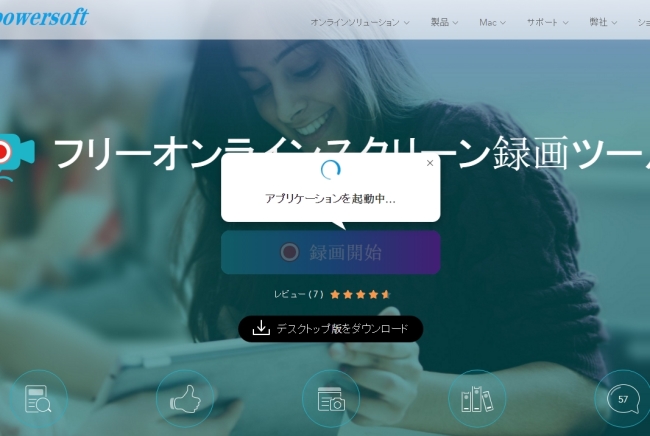
- ローディングが完了すると、ツールが起動されます。
- ツールバーにあるモニターみたいなアイコンをクリックして、メニューから録画モードを選んで、そしてマイク画像のアイコンをクリックして、出力の音声を指定します。
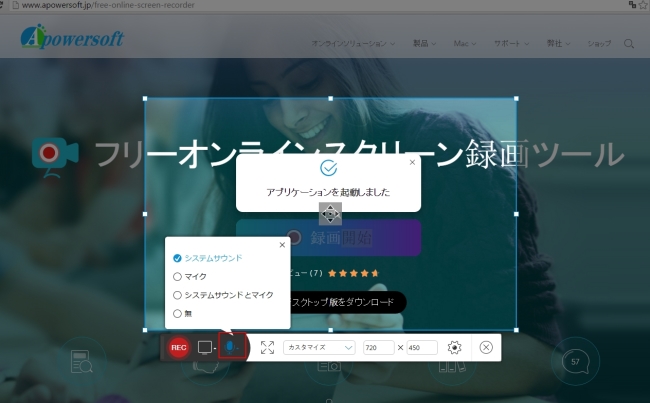
- ShowTimeで保存したい動画を再生、ソフト画面の「REC」ボタンを押すと、録画を開始します。
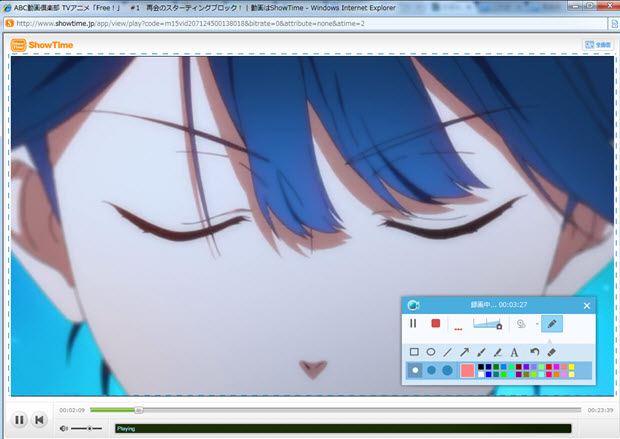
メモ:録画している際に、自由に矢印、図形、テキストなどの編集を行えます。面白い機能なので、興味がありましたら、ぜひ使ってみてくださいね。また、このオンラインで使用するアプリはデスクトップ版もありまして、オンライン版よりも機能をもう一層向上させました。パソコンに落として使いたい方は、以下のボタンを押すことでダウンロードしてください。
結論
ShowTimeは独特な再生方法を用いるため、恐らく動画をダウンロードすることができないかと思います。どうしてもパソコンに保存したいなら、録画という方法しかないでしょう。録画ソフトとしてかなり有名なBandicamですが、録画時間は10分間以内に制限したり、録画の画面上にロゴが表示したりして困りますね。アマレココはゲーム録画でよく使われていますが、設定が多すぎてちょっと使いにくい気がします。ShowTime保存するには、やはり「Apowersoftフリーオンラインスクリーン録画ツール」をおすすめしたいです。その便利さが一度使ってみれば分かります。showtime録画だけではなく、ニコニコ動画も録画して保存したいという人も利用できる無料ソフトです。

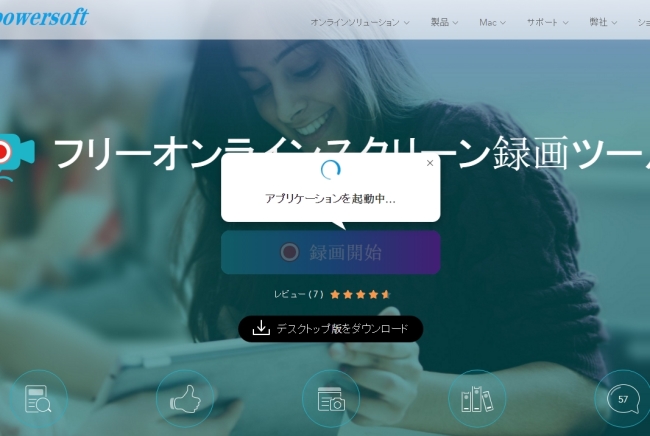
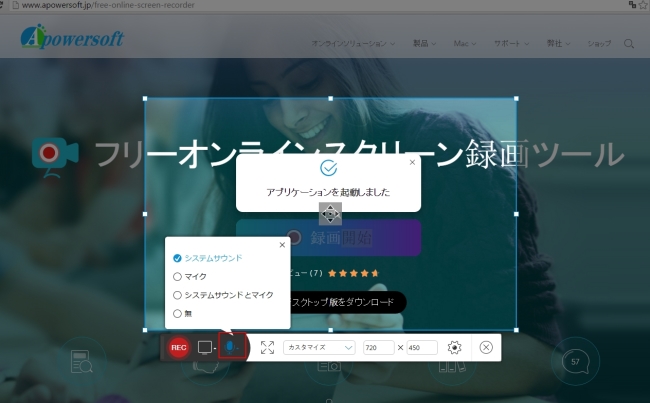
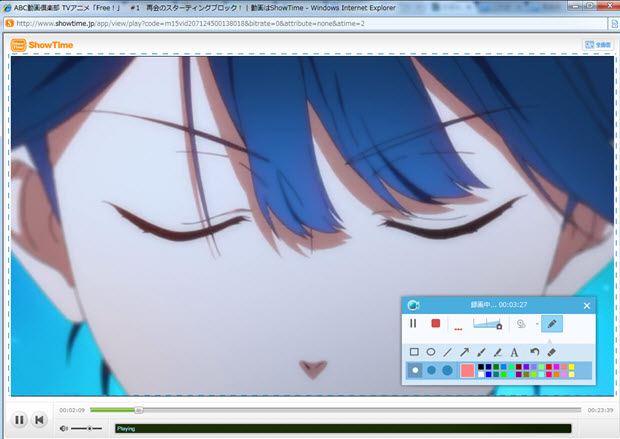

コメントを書く